Primo avvio Windows Phone 8
Guida al primo avvio di uno smartphone Lumia con sistema operativo Microsoft Windows Phone 8.
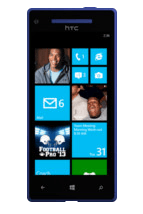 Questa guida nasce per spiegare i passaggi indispensabili al primo avvio di un telefono con sistema operativo
Windows Phone 8, la guida è stata realizzata utilizzando un Nokia Lumia 610 e potrebbe essere leggermente
diversa dai dispositivi che avete in possesso. Le eventuali differenze sono trascurabili e l'argomento trattato è valido con tutte le
marche ed i modelli di telefono Windows Phone 8.
Questa guida nasce per spiegare i passaggi indispensabili al primo avvio di un telefono con sistema operativo
Windows Phone 8, la guida è stata realizzata utilizzando un Nokia Lumia 610 e potrebbe essere leggermente
diversa dai dispositivi che avete in possesso. Le eventuali differenze sono trascurabili e l'argomento trattato è valido con tutte le
marche ed i modelli di telefono Windows Phone 8.
Indicazioni preliminari
Prima di procedere con la guida assicuratevi di aver inserito la sim all'interno dello smartphone, di avere
attivo un profilo per la navigazione internet da cellulare e di aver caricato la batteria o collegato l'apparecchio alla rete elettrica.
Nel caso sulla linea non sia attiva un offerta dati è consigliabile collegare il telefono ad una rete wireless in fase di avvio e successivamente
disattivare il traffico dati da Impostazioni → Rete cellulare → Rete dati, impostando il campo in NO.
Alcuni apparecchi possono avere la scheda SIM di dimensioni diverse da quella in vostro possesso, in tal caso rivolgersi al proprio operatore telefonico, al negoziante di fiducia o cercare di tagliarla seguendo alcune guide reperibili online. Personalmente sconsiglio sempre il taglio della SIM, ma nel caso decidiate di effettuare questa operazione è consigliabile scrivere il numero seriale della SIM su un pezzo di carta, per semplificare l'eventuale sostituzione per rottura.
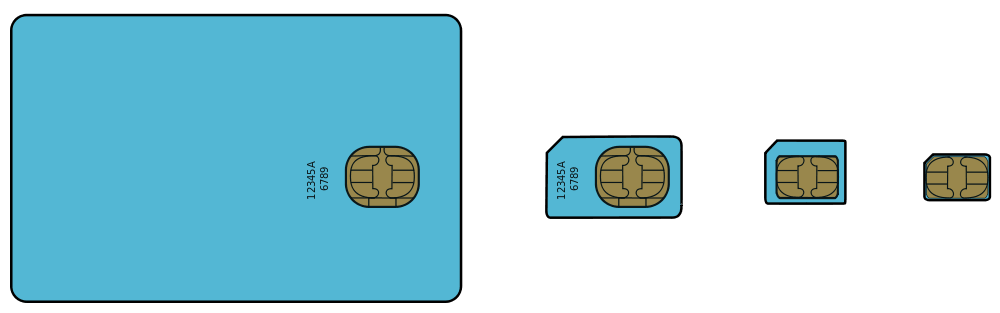
Primo avvio Windows Phone
Una volta effettuate le operazioni preliminari ed acceso il dispositivo, apparirà una schermata di benvenuto e vi verrà proposto di effettuare il primo avvio premendo Inizia da qui in basso a destra.

La prima cosa da impostare è la lingua del dispositivo. Scorrete in alto e in basso la lista in ordine alfabetico, selezionate italiano e proseguite premendo Avanti in basso a destra.
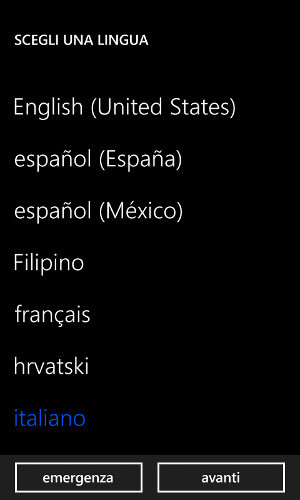
Una volta preso visione delle condizioni d'uso per l'utilizzo di Windows Phone ci verrà richiesto di accettarle premendo accetta in basso a destra. Purtroppo il rifiuto non è contemplato e ci porterebbe ad un interruzione della procedura.
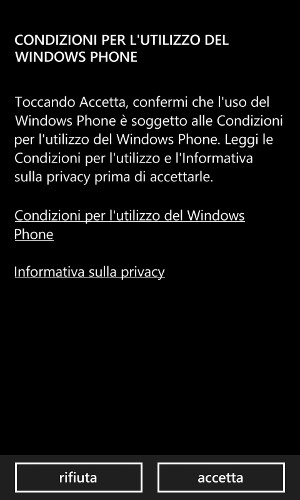
In questa schermata andremo a personalizzare la configurazione del telefono. Premendo il tasto consigliata accetteremo la configurazione del telefono come stabilita da Microsoft ed è sconsigliabile se non avete un offerta internet attiva. Premendo il tasto personalizzata potremmo selezionare le impostazioni che più ci aggradano per tutelare il traffico telefonico e la privacy. Tutte le impostazioni possono essere corrette successivamente.
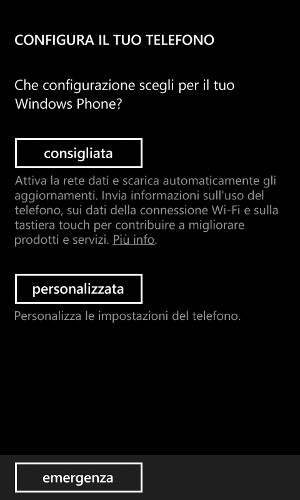
Questa è la schermata che apparirebbe nel caso di una configurazione personalizzata. Consente di bloccare il traffico dati, l'invio dei feedback sull'utilizzo e l'aggiornamento automatico del sistema operativo. Una volta configurato come ci aggrada possiamo proseguire premendo Avanti in basso a destra.

Su questa schermata andranno impostati località, fuso orario, data ed ora. Attenzione in quanto nascosta in questa schermata si trova anche la localizzazione del telefono, che deve essere tolta qualora non si desideri comunicare la propria posizione a Microsoft. Una volta impostato possiamo proseguire premendo Avanti in basso a destra.
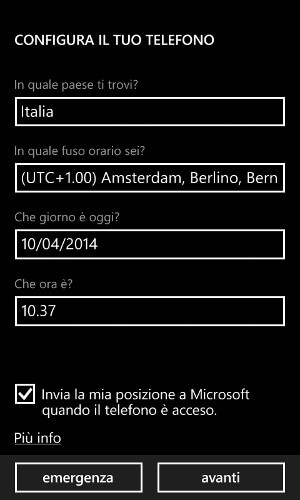
La settima schermata è la più importante nel primo avvio di un dispositivo Windows Phone. Permette di creare un account Microsoft da cui successivamente
scaricare applicazioni, giochi, sincronizzare la rubrica e molto altro. Se volete leggere una
guida passo passo per la creazione dell'Account Microsoft,
cliccate qui.
Personalmente consiglio di registrare da subito l'account, quindi se già utilizzate Hotmail, Xbox o Live accedete cliccando accedi, in caso contrario
proseguire premendo creane uno. Se nessuna delle due opzioni vi interessa, puoi ignorare il passaggio premendo accedi più tardi.
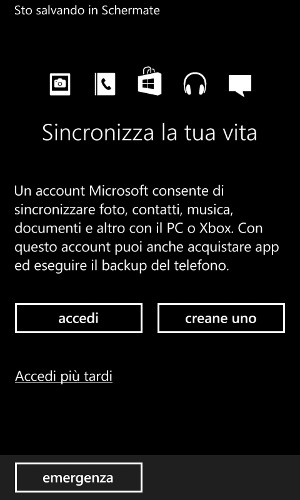
Nel momento in cui andrete ad inserire il vostro account Microsoft nel vostro apparecchio, questo inizierà ad inviare in Cloud alcuni dati, per cui
inizia a diventare più importante la privacy dell'account. Ci sono un paio di cose su cui vorremmo farvi riflettere:
- L'account Microsoft è molto importante, in seguito potrebbe permettervi di recuperare la vostra rubrica o le applicazioni acquistate. Scrivete in un posto davvero sicuro i dati che andrete
ad inserire, magari copiando il foglio e archiviandolo in due posti diversi per maggiore sicurezza.
- Moltissimi utenti usano Live ed è davvero difficile trovare un nome utente libero. Difficilmente potrete utilizzare il vostro nome proprio perché molto probabilmente anche
qualcun'altro ha il nostro stesso nome e cognome, meglio utilizzare il soprannome di famiglia, un diminutivo, delle date. Si possono infatti usare sia numeri che lettere.
- Mettete un codice di blocco sul telefono per impedire ai curiosi di guardare i vostri messaggi e le vostre foto.
- Una buona password vi garantirà la privacy necessaria. Chi fosse in possesso della vostra password
potrebbe leggere le vostre mail, guardare le vostre fotografie o vedere dove siete in questo momento. Probabilmente non avete niente da nascondere, ma è consigliabile tutelarsi contro
malintenzionati e curiosi. Scegliete una password complessa, poco banale e possibilmente comunicatela a meno persone possibile.
Una volta effettuato o ignorato l'accesso apparirà una schermata di configurazione nella quale il telefono installa una serie di applicazioni stabilite dall'operatore. Questa operazione potrebbe impiegare parecchio tempo per venire completata, non preoccupatevi qualora ci volessero anche 5 minuti. Una volta conclusa l'installazione comparirà la scritta ho finito di installare tutte le app e si potrà proseguire premendo avanti.
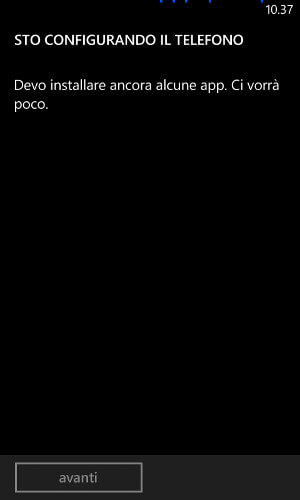
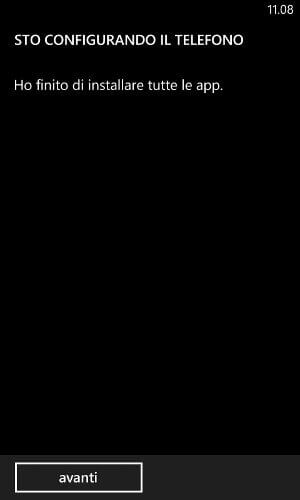
Alla fine di tutta la configurazione di Windows Phone apparirà la schermata di avvio, a questo punto non vi resta che esplorare questo nuovo mondo.
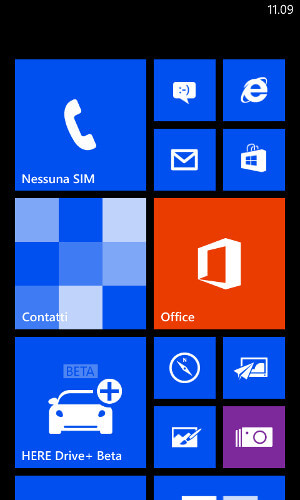
Bene, adesso che avete visto come effettuare il primo avvio di un dispositivo Windows Phone, non vi resta che cominciare a prendere confidenza con il vostro nuovo giocattolo. Vi consiglio di leggere le altre guide che abbiamo scritto su Windows Phone e vi auguro di divertirvi. Prima di salutarti ti ricordiamo che puoi leggere tutte le nostre guide su Windows Mobile cliccando qui. In alternativa, è possibile navigare le diverse sezioni del sito dal menù in alto. Se lo ritieni opportuno, puoi darci un piccolo contributo cliccando la pagina ❤Sostienici.